
HeidiSQL 사용하기 기초
- Window에 MariaDB를 설치한 뒤에 생긴 MariaDB 접속 Console 프로그램이 추가 설치되었다.
- [MariaDB] MariaDB 설치 및 원격 접속 [계정 패스워드] 에서 설치한 후에 생긴 프로그램이다.
- 처음 본 프로그램인데 CLI로만 DB를 조작해야하는 줄 알았다. 역시, GUI 방식이어서 직관적이고 편리했다.
- 정말 간단하게 접속 및 DB 생성만 해본 과정을 정리했다.
1. 설치된 HeidiSQL을 실행하면 아래의 사진과 같은 창이 출력된다. MariaDB Server의 IP와 사용자/암호를 입력하여 접속해보자.

2. 정상적으로 접속되면, 기본으로 생성되어 있는 데이터베이스들을 볼 수 있다.

3. 새로운 데이터베이스를 생성해보기 위해, 오른쪽 클릭으로 [새로 생성] - [데이터베이스]를 눌러서 새 데이터베이스를 추가한다.

3.1) 이름을 넣어서 생성한다.

4. 데이터베이스가 정상적으로 생성된 것을 확인할 수 있다. 이제는 이 데이터베이스에 테이블을 추가한다.
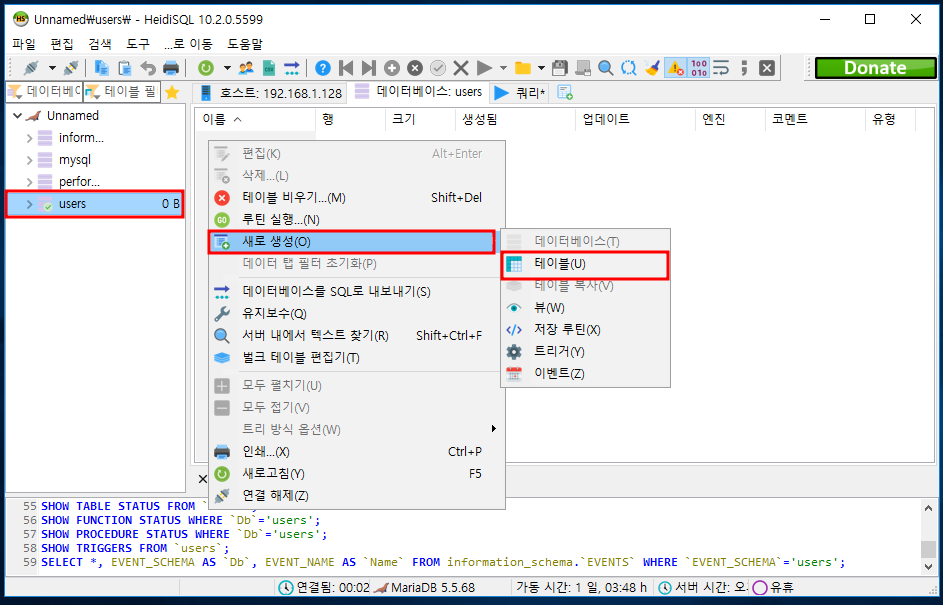
5. 테이블에 id / pw 라는 필드를 추가했고, 데이터 유형과 길이 그리고 기본값과 같이 해당 필드의 옵션을 지정했다. CLI상으로 입력하지 않아도 하나씩 클릭하면서 쉽게 추가하고 설정할 수 있다.
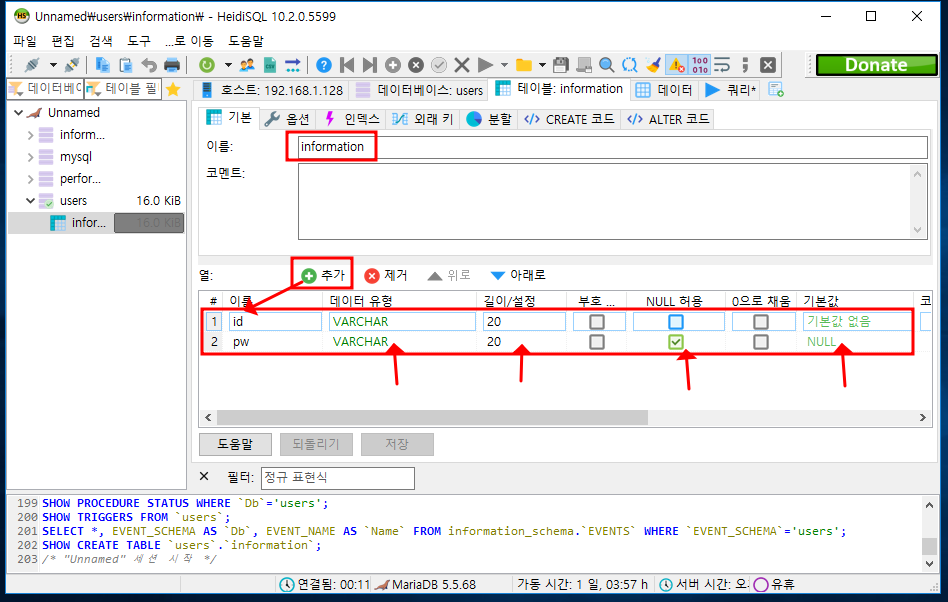
6. 이제는 각 필드에 레코드, 행을 삽입해보기 위해서 [데이터]로 이동하여 [행 삽입]을 클릭한다.
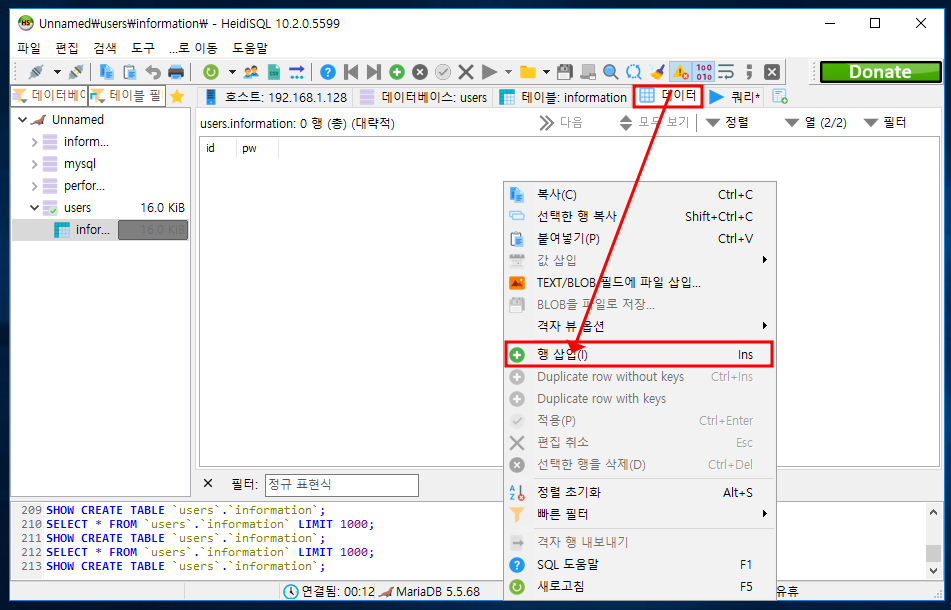
7. 필드의 속성에 맞게 임의의 값을 입력하였다.
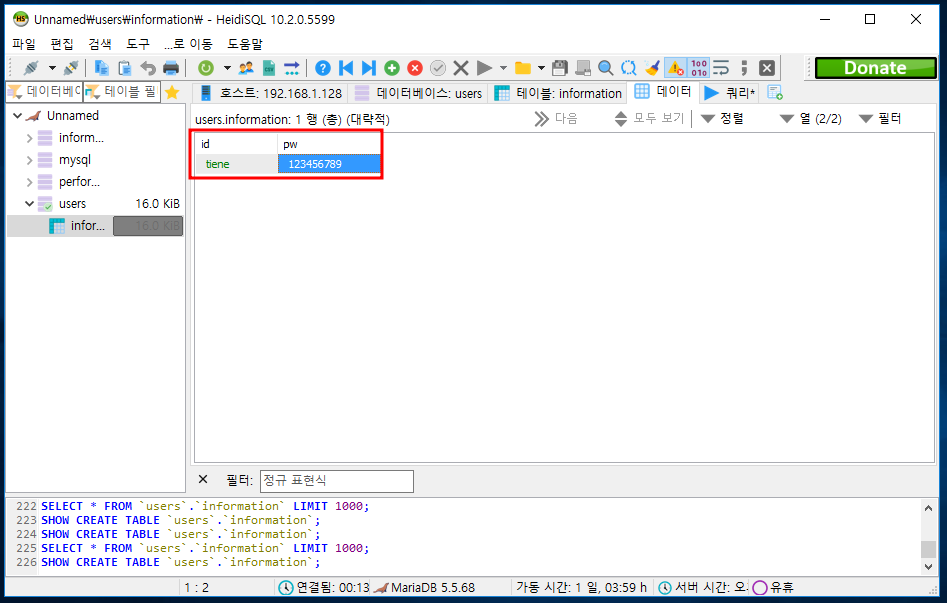
8. 혹은 CLI로도 [쿼리]에서 직접 입력할 수 있다.
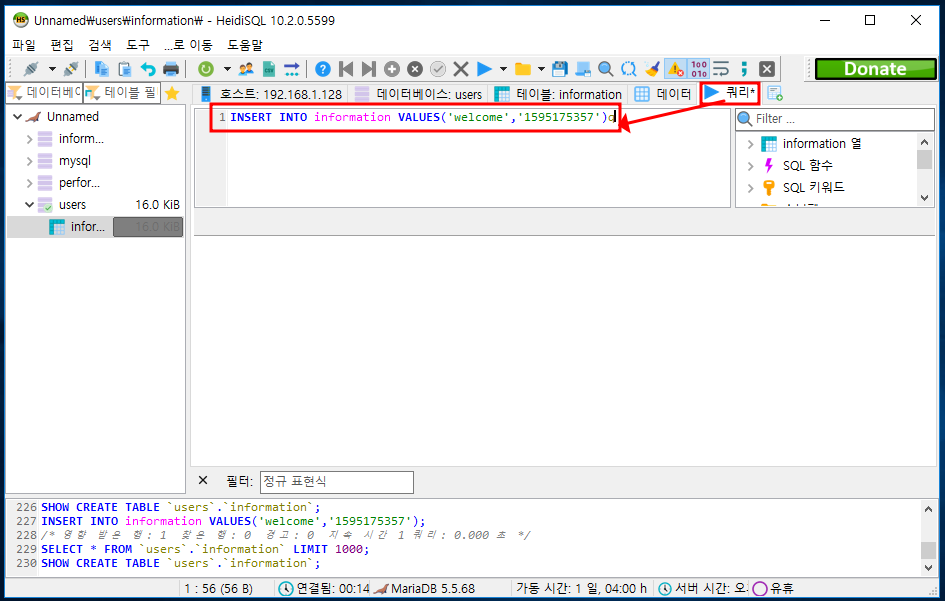
9. 다음과 같이 행이 추가되었다.
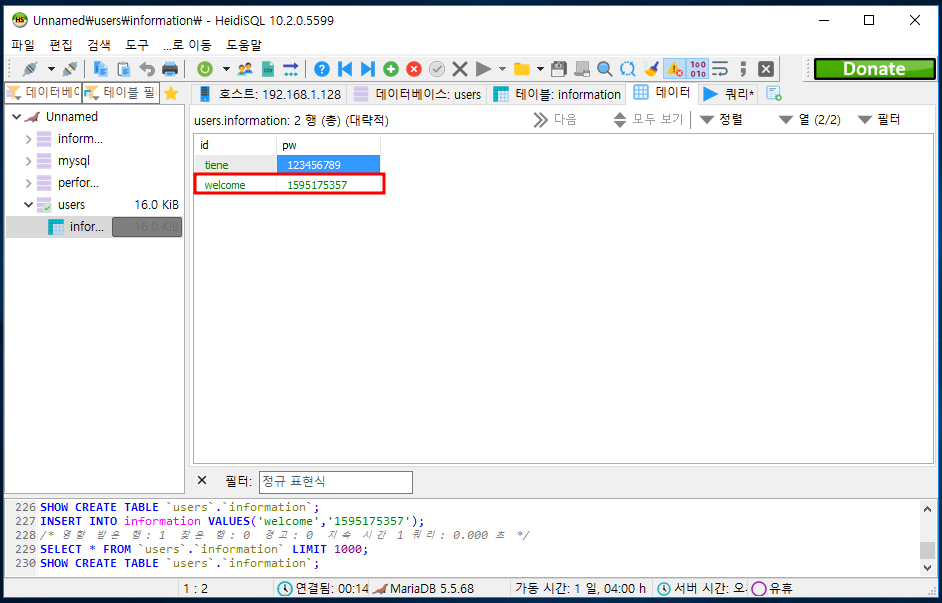
- HeidiSQL를 통하여, 원격 접속부터 DB 생성 / Table 생성 / 필드 및 레코드 추가까지 직관적으로 쉽게 추가할 수 있었다. 결국에는 CLI로 회귀할 것 같은 느낌이 들지만, 초반에는 바로바로 생성되고 그 값들을 쿼리로 변경해보는 SQL 구문 연습도 좋을 것 같다는 생각이 든다.
'IT > ㄴ Database' 카테고리의 다른 글
| [MariaDB] Join 구문 연습 [inner / left outer / right outer] (0) | 2023.08.19 |
|---|---|
| [MariaDB] SQL 구문 연습 [order by / where / like / alter ] (0) | 2023.08.19 |
| [MariaDB] SQL 구문 연습 [create / select / insert / update / delete / drop] (0) | 2023.08.18 |
| [MariaDB] MariaDB UTF-8 설정 [한글 깨짐 방지] (0) | 2023.08.18 |
| [MariaDB] MariaDB 설치 및 원격 접속 [계정 패스워드] (0) | 2023.08.18 |